在日常使用电脑过程中,常常会碰到程序无响应、系统运行缓慢等情况。这往往是由于某个程序过度占用内存或cpu资源,导致整台电脑变得迟钝,甚至完全失去响应,无法继续操作。此时,强制终止该程序的进程,便成为快速恢复电脑性能的有效手段。下面将为你详细介绍几种常用的强制结束任务的方法,助你轻松应对卡顿问题。

一、利用任务管理器终止进程
当某个程序界面卡住、系统响应迟缓时,很可能是该程序占用了大量系统资源。这时,任务管理器就是你的首选工具。
1. 快捷键 Ctrl + Shift + Esc 直接打开任务管理器。
2. 切换至“进程”标签页,查看当前所有正在运行的应用和后台服务。
3. 找出占用资源异常高或状态显示为“未响应”的程序。
4. 选中目标进程,点击右下角“结束任务”。
5. 完成后观察电脑是否恢复正常运行。
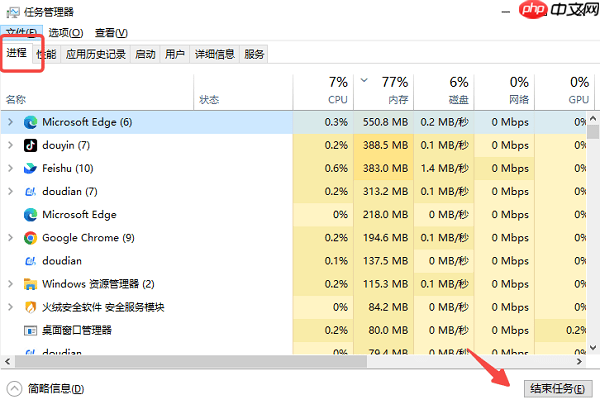
若任务管理器提供的信息不够详细,可进一步使用资源监视器获取更精确的CPU与内存使用数据,并手动结束异常进程。
1. 在任务管理器中点击“性能”选项卡,再点击底部“打开资源监视器”。
2. 查看“CPU”、“内存”等分类下的具体进程详情。
3. 找到疑似造成卡顿的进程,右键选择“结束进程”。
4. 确认操作后即可强制关闭该任务。
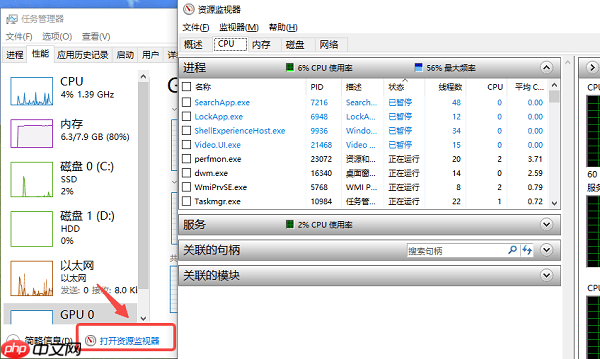
二、快捷键Alt+F4快速退出前台程序
有些程序虽然卡顿但仍处于前台窗口状态,鼠标点击无效时,可尝试使用快捷键直接关闭。
1. 确保卡顿程序是当前激活窗口(即最前面显示的程序)。
2. 按下 Alt + F4,尝试强制退出该窗口。
3. 若一次无效,可重复按几次组合键。
4. 若仍无法解决,建议结合其他方法处理。
三、命令提示符方式结束任务
当任务管理器打不开或反应极慢时,可通过命令行工具高效终止进程,适合有一定基础的用户。
1. 使用 Win + R 打开运行窗口,输入 cmd 回车,启动命令提示符。
2. 输入命令:
tasklist并回车,列出当前所有活动进程。
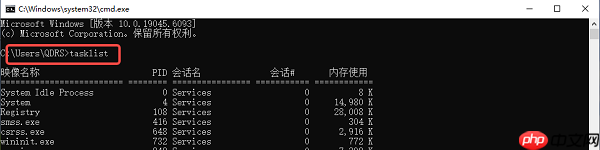
3. 查找目标程序对应的进程名或PID(如:notepad.exe)。
4. 执行命令:
taskkill /F /IM 进程名(例如:
taskkill /F /IM notepad.exe)
5. 回车后即可强制结束指定程序。
四、更新驱动程序优化系统表现
有时卡顿并非单一程序引起,而是驱动异常或冲突所致,导致资源分配紊乱。此时仅结束任务治标不治本。借助“驱动人生”可全面检测并修复驱动问题,从根源改善卡顿现象。
1. 下载安装“驱动人生”,打开后进入【驱动管理】页面,点击“立即扫描”。
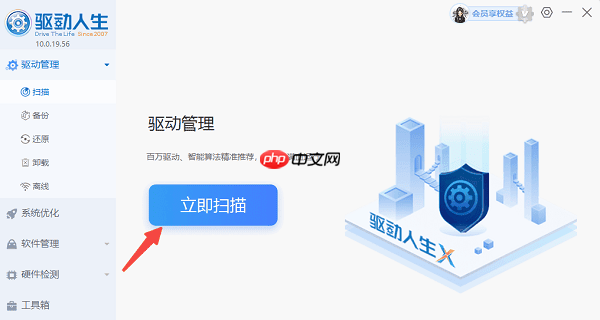
2. 若发现驱动存在问题,点击“一键修复”,软件将自动匹配并安装合适版本,提升系统稳定性。
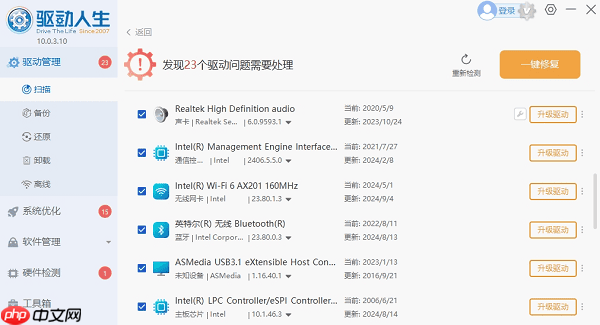
五、重启电脑作为最后手段
若以上方法均无效,且电脑已彻底死机,无法进行任何操作,则建议强制重启。
1. 长按主机电源键5秒以上,直至电脑完全断电。
2. 等待约10秒后再按下电源键重新开机。
3. 系统重启后,请及时保存重要文件,避免下次再次出现类似情况。
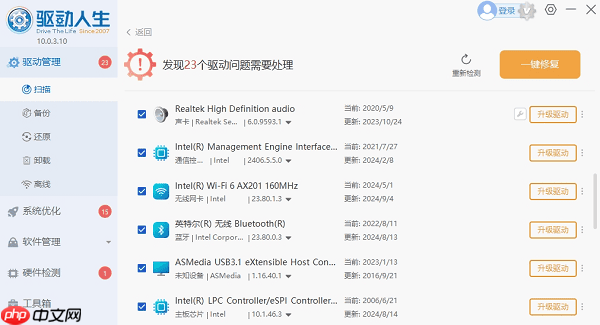
面对电脑卡顿、程序无响应的问题,可根据实际情况灵活选用上述方法。日常建议定期使用“驱动人生”更新硬件驱动,预防系统卡死,保持电脑流畅运行。






























